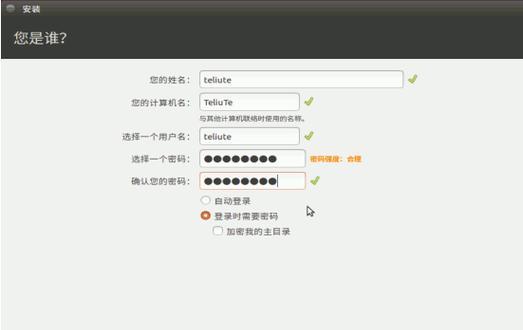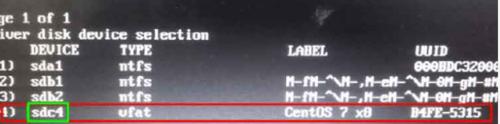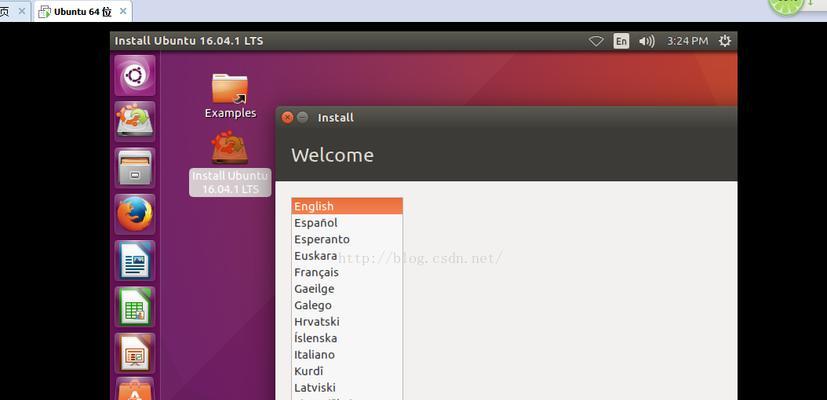在现如今的计算机领域,Linux操作系统由于其稳定性和灵活性而备受欢迎。然而,很多人对于安装Linux系统感到困惑,本文将详细介绍如何使用U盘进行Linux系统安装,帮助读者轻松完成安装过程。
选择合适的Linux发行版
在安装Linux之前,首先需要选择一个适合自己的Linux发行版,如Ubuntu、Debian、Fedora等。不同的发行版针对不同的用户需求,所以需根据个人喜好和使用场景来选择。
准备U盘
选择一块容量大于2GB的U盘,并确保其中的数据已备份。接下来需要格式化U盘,可使用Windows系统自带的磁盘管理工具或第三方工具对U盘进行格式化。
下载Linux镜像文件
在安装Linux之前,需要下载对应发行版的镜像文件。通常情况下,这些镜像文件以ISO格式提供,并可在发行版官方网站上免费下载。
创建可引导U盘
使用专业的软件(如Rufus)将下载的Linux镜像文件写入U盘中,从而创建一个可引导的U盘。打开软件,选择U盘和镜像文件,并点击“开始”按钮开始写入过程。
设置电脑启动项
将准备好的U盘插入电脑,并重启电脑。在电脑开机过程中,按下相应的按键(如F2、F12等)进入BIOS设置界面。在启动选项中将U盘设置为第一启动设备,保存并退出BIOS设置。
进入Linux安装界面
重新启动电脑后,U盘将自动引导并进入Linux安装界面。在界面中选择“安装”选项,并按照提示完成相应的配置(如选择语言、时区等)。
分区设置
在安装过程中,需要为Linux系统分配磁盘空间。可以选择手动分区或使用默认分区方案,根据实际需求进行相应设置。
选择安装位置
选择安装Linux的位置,可以是整个硬盘、分区或虚拟机等。务必注意,安装之前请确保所选择的位置已备份重要数据,以免造成数据丢失。
创建用户名和密码
在安装过程中,需要创建一个用户名和密码来登录Linux系统。请确保密码的复杂性和安全性,以保护系统和个人信息的安全。
等待安装完成
安装过程需要一定时间,请耐心等待。期间会进行文件拷贝、软件安装等步骤,直至安装完毕。
配置网络设置
安装完成后,需要配置网络设置。根据实际需求选择有线或无线网络,并进行相应的配置。
更新系统和驱动
安装完成后,建议立即更新系统和相关驱动程序,以获取最新的功能和修复已知问题。
安装常用软件
根据个人需求,安装常用的软件和工具。例如,浏览器、办公套件、媒体播放器等。
备份系统
在系统安装完成后,为了防止意外情况导致数据丢失,建议定期备份整个系统或重要文件。
通过U盘安装Linux系统可以帮助用户更灵活地使用和管理自己的计算机。只需要准备好U盘、下载镜像文件、设置启动项和参考本文的详细步骤,就能顺利完成Linux系统的安装。希望本文对读者有所帮助!